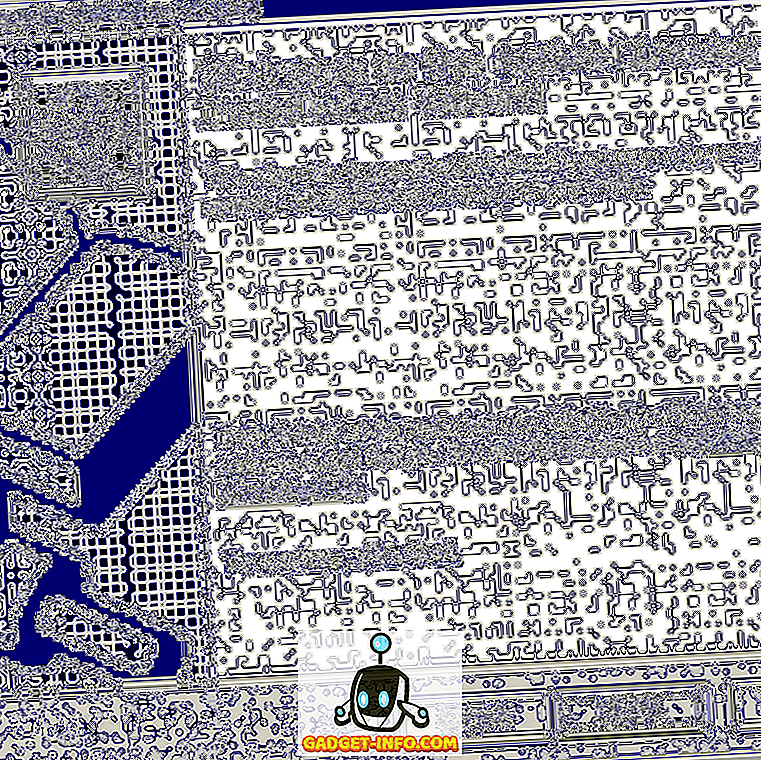Smartphone je iba "inteligentný", ak má internetové pripojenie, pretože potrebujete pracovnú internetovú sieť pre rôzne aplikácie. To však tiež znamená, že tieto aplikácie zaberajú veľa internetovej šírky pásma. A ak sa úplne spoliehate na mobilné údaje pre váš smartphone s Androidom a nemáte neobmedzený plán, vaša šírka pásma by sa mala dostať skoro skoro. Problém je, že niektoré aplikácie používajú internet aj vtedy, keď bežia na pozadí. Kým komunikačné aplikácie, ako je WhatsApp, Messenger, musia byť stále pripojené k internetu, ostatné aplikácie nemusia byť vždy pripojené. Takže ak máte obmedzený dátový plán alebo dokonca širokopásmové WiFi pripojenie, ktoré má mesačný limit šírky pásma, mali by ste obmedziť používanie internetu aplikácií na vašom smartphóne so systémom Android.
Dobrou správou je, že existujú spôsoby blokovania prístupu k internetu v konkrétnych aplikáciách v systéme Android. Môžete to robiť pomocou vstavaných možností systému Android alebo môžete použiť aplikáciu tretej strany. Po prvé, pozrite sa, ako môžete natrvalo obmedziť internet pre konkrétne aplikácie na Android:
Obmedziť údaje na pozadí v systéme Android nativne
Môžete ľahko nastaviť obmedzenia údajov na pozadí pre konkrétne aplikácie v systéme Android. Všetko, čo musíte urobiť, je hlava na Settings-> Apps a vyberte aplikáciu, pre ktorú chcete zablokovať dáta na pozadí. Na stránke Info o aplikácii môžete klepnúť na možnosť " Použitie údajov " a tu povoliť možnosť "Obmedziť údaje o pozadí aplikácie" . Toto zabezpečuje, aby aplikácia počas prenosu na pozadí nevyberala žiadne mobilné údaje. Ak však otvoríte aplikáciu, bude používať internet.

Ak chcete obmedziť údaje na pozadí pre všetky aplikácie, môžete prejsť na položku Nastavenia-> Použitie údajov, stlačiť tlačidlo s troma bodkami a klepnúť na možnosť Obmedziť údaje na pozadí . Tu môžete tiež nastaviť mesačný limit mobilných dát, aby ste vedeli, kedy sa mobilné údaje blížia k prekonaniu.

Android N obsahuje režim šetrenia dát, ktorý v podstate obmedzuje údaje pozadia vo všetkých aplikáciách. Môžete si však vybrať aplikácie, pre ktoré chcete povoliť neobmedzený prístup k údajom.

Zatiaľ čo prirodzené metódy Android fungujú dobre, ak hľadáte obmedziť používanie mobilných dát len v obmedzenej miere, existujú aplikácie tretích strán, ktoré vám umožňujú zablokovať mobilné údaje a pripojenie WiFi pre určité aplikácie:
Blokovanie mobilných dát a WiFi pomocou aplikácií tretích strán
Zatiaľ čo máte niekoľko dobrých aplikácií, ktoré vám umožňujú zablokovať internet pre konkrétne aplikácie, odporúčame vám Mobiwol, pretože je zadarmo a prináša väčšinu funkcií, ktoré by ste potrebovali. Takže nainštalujte Mobiwol na svoj smartphone s Androidom a postupujte podľa nasledujúcich krokov:
1. Keď prvýkrát otvoríte Mobiwol, uvidíte domovskú stránku aplikácie s hlavnými možnosťami uvedenými vopred. Môžete prejsť na " Pravidlá brány firewall ", kde nájdete všetky aplikácie na vašom zariadení vrátane systémových aplikácií. Môžete jednoducho klepnúť na ikonu mobilnej siete a siete WiFi a zakázať príslušné pripojenia aplikácie.

Poznámka : Buďte opatrní, aby ste zablokovali systémové aplikácie, pretože to môže viesť k neočakávanému správaniu a nekonzistentnému výkonu vášho zariadenia.
2. Po dokončení sa môžete vrátiť na hlavnú stránku aplikácie a zapnúť stav brány firewall . Keď ho zapnete, aplikácia vytvorí požiadavku na pripojenie k sieti VPN . Klepnite na " Ok " a brána firewall sa zapne.

Poznámka : Mobiwol a väčšina ostatných podobných aplikácií brány firewall vytvára pripojenie VPN, takže môžu filtrovať internetové pripojenie v zariadení, aby zastavilo používanie v zablokovaných aplikáciách.
3. Potom sa môžete pokúsiť otvoriť zablokované aplikácie a uvidíte, že nemajú prístup na internet. Služba Mobiwol vám tiež umožňuje skontrolovať aplikácie, ktoré používajú pripojenie na pozadí prostredníctvom "Denník pripojení" .

Okrem toho môžete skontrolovať nastavenia aplikácie, aby ste sa uistili, že sa automaticky spúšťajú pri reštarte, prijímajú alebo blokujú novo inštalované aplikácie, dostávajú upozornenia na protokol a frekvenciu a získajú tipy o aplikácii.
Ak by ste chceli aplikáciu bohatšiu na funkcie, skúste použiť nižšie uvedené aplikácie, ktoré vám tiež umožňujú zablokovať internet v konkrétnych aplikáciách:
NetGuard
NetGuard je ďalšia skvelá aplikácia brány firewall, ktorá nielenže blokuje prístup k internetu pre konkrétne aplikácie, ale umožňuje používať podmienky, ako je povolenie dát WiFi / mobilné, keď je obrazovka zapnutá a blokuje internet počas roamingu . Podporuje tiež viacerých používateľov zariadení, viazanie a ďalšie. Niektorí by povedali, že NetGuard je ešte lepší ako Mobiwol, ale problém je, že unikátne funkcie NetGuard, ako je odhlásenie odchádzajúcej prevádzky, rýchlosť siete, možnosť blokovania adries atď., Sú k dispozícii len v platenom prevedení aplikácie.

Nainštalovať: (zdarma s nákupmi v aplikácii pre funkcie Pro)
NoRoot Firewall
NoRoot Firewall je veľmi populárna aplikácia brány firewall, ktorá prináša pokročilé možnosti do tabuľky. Aplikácia umožňuje nielen blokovanie prístupu k mobilným dátam / WiFi pre aplikácie, ale tiež umožňuje nastaviť vlastné filtre a podmienky na základe IP adresy, názvu domény a adresy hostiteľa. Zatiaľ čo rozhranie aplikácie sa môže zdať neohrabané, je k dispozícii zadarmo, takže si ho môžete vyskúšať.

Inštalácia: (zadarmo)
Zablokujte nežiadúce aplikácie, aby ste vyčerpali šírku pásma
Ak ste v poriadku s obmedzením údajov na pozadí aplikácií, môžete to jednoducho urobiť v systéme Android. Ak potrebujete úplne zablokovať prístup k internetu pre nežiaduce aplikácie, musíte sa spoľahnúť na vyššie uvedené aplikácie tretích strán. Tieto aplikácie fungujú skvelo, ale jediným obmedzením, ktoré prinášajú, je VPN, ktorá môže trochu znížiť rýchlosť internetu. Vyskúšali sme aplikácie a zníženie rýchlosti internetu nie je obrovské, takže tieto aplikácie určite môžete používať. Skúste tieto aplikácie a dajte nám vedieť, ako sa vám páči v sekcii komentárov nižšie.